Если у вас есть обширная коллекция локально сохраненных носителей, вы, вероятно, слышали о Plex. Наряду с Kodi, это одно из лучших приложений для управления, просмотра, трансляции и изучения всего вашего контента.
Приложение может поддерживать видео, музыку и изображения и работает с головокружительным набором форматов в каждой категории. Он также позволяет удаленно получать доступ к медиафайлам — вам даже не нужен Plex Pass
Однако, в отличие от Kodi, Plex прост в настройке и использовании. Хотя настройка Kodi — это минное поле дополнений, репозиториев и настроек, Plex работает прямо из коробки.
Но это не значит, что не нужно настраивать некоторые параметры. Мы уже показали вам некоторые приемы и советы Plex
— теперь вот пять самых важных настроек, о которых должны знать пользователи Plex.
1. Организуйте своих агентов
Plex может автоматически извлекать метаданные для вашего контента. Хотя вам нужно отформатировать имена файлов вашего контента
Настраиваем медиа сервер Plex
очень точно, чтобы это работало, оно того стоит.
Конечно, Plex может добавлять постеры фильмов и названия телевизионных эпизодов, но метаданные идут гораздо глубже. Он узнает, какие актеры участвовали в шоу, на каком телевизионном канале транслировалась программа, кто руководил каждым фильмом, и что думают различные критики на известных сайтах по обзору.
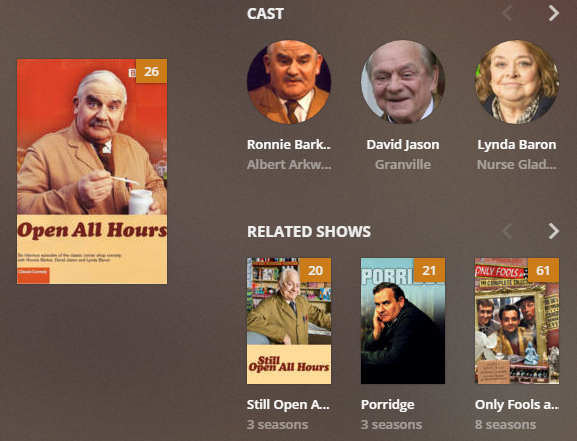
После добавления метаданных вы можете использовать их для поиска связанных шоу, других фильмов, в которых снимались определенные актеры, и так далее.
Но ничего из этого не будет работать, если вы неправильно настроите своих агентов. Вы должны убедиться, Активы местных СМИ устанавливается ниже других источников метаданных. В противном случае Plex использует существующие локальные метаданные файла в качестве основного источника. Во многих случаях эти метаданные будут неверными.
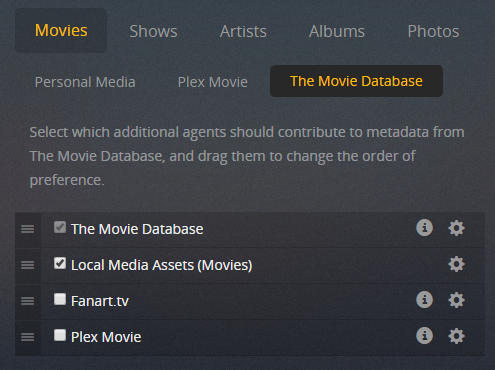
Чтобы изменить порядок, перейдите на Настройки> Сервер> Агенты. Используя вкладки в верхней части экрана, перейдите к Фильмы> База данных фильмов. Тащить, тянуть Местные Медиа Активы (Фильмы) ниже База данных фильмов. Затем перейдите к Шоу> TheTVDB и двигаться Местные Медиа Активы (ТВ) ниже TheTVDB.
2. Ограничить скорость загрузки
Одной из лучших функций Plex является его способность передавать контент за пределы вашей сети. Он имеет два основных назначения: позволяет смотреть видео, когда вы находитесь вдали от дома
и позволяя вам предоставить друзьям и родственникам доступ к вашему контенту, чтобы они могли пользоваться вашей библиотекой.
Сама настройка удаленного доступа проста. Просто голова к Сервер> Удаленный доступ и нажмите Включить удаленный доступ.
Домашний Медиа-сервер PLEX (Как смотреть фильмы с ПК на смарт ТВ и смартфоне)
Тем не менее, вы также можете настроить скорость загрузки. Это особенно верно, если у вас нет быстрой скорости загрузки от вашего интернет-провайдера, или несколько человек будут одновременно передавать потоковое содержимое. Ограничение скорости будет препятствовать скорости интернета в вашей домашней сети
от замедления до ползания.
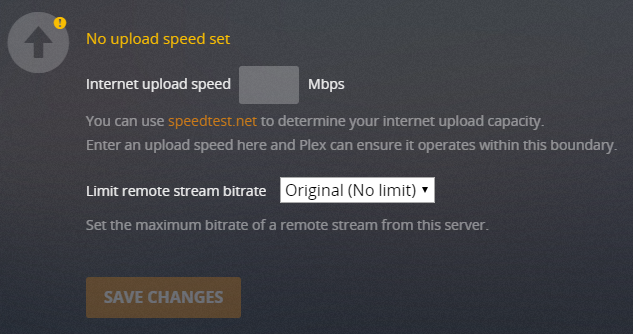
Вернуться к Сервер> Удаленный доступ и прокрутите вниз, пока не получите Скорость загрузки. Вы можете установить максимальную скорость вашего интернета, установив флажок рядом с Скорость загрузки интернета. Внизу вы можете указать, какую максимальную емкость Plex разрешено использовать. Раскройте раскрывающееся меню, чтобы сделать свой выбор.
Заметка: По умолчанию Plex ограничивает себя до 80 процентов от вашей общей скорости.
3. Управление транскодированием
Plex может перекодировать ваши видео, чтобы их можно было воспроизводить на других устройствах.
Например, настольные ПК и ноутбуки обычно имеют мощные процессоры, которые могут обрабатывать большинство форматов файлов, кодеков, разрешений и субтитров. Однако мобильные устройства и устройства потокового вещания могут бороться. Поэтому Plex может изменять ваши видео на лету, чтобы они были совместимы с другими гаджетами.
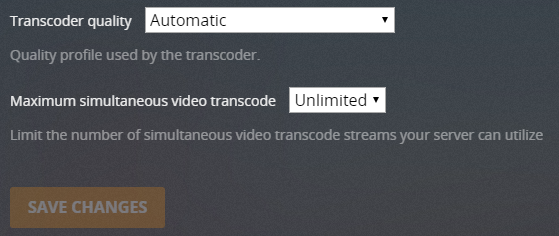
Недостаток транскодирования заключается в том, что он сильно загружает процессор. Если ваш сервер Plex работает на не выделенном компьютере, вы, вероятно, не хотите, чтобы вся мощность вашего процессора была израсходована. Даже если у вас есть выделенный сервер, вы в конечном итоге достигнете его пределов, если многие элементы будут одновременно транскодироваться.
Решение состоит в том, чтобы настроить параметры вашего транскодера (Настройки> Сервер> Транскодер). Есть три значения, о которых вам нужно знать:
- Качество транскодера: Вы можете определить качество транскодов, используя выпадающее меню. Чем выше качество, тем медленнее будет транскод.
- Фоновое транскодирование x264 Preset: Этот параметр определяет скорость фонового транскодирования, например, когда вы используете Mobile Sync, Cloud Sync или Media Optimizer. Чем медленнее транскодирование, тем меньше размер файла и выше качество, но медленнее время.
- Максимальное количество одновременных сеансов транскодирования: Это наиболее важный параметр для большинства пользователей. Логика подсказывает, что чем больше одновременных транскодов вы допустите, тем больше нагрузка на ваш процессор. Подумайте о мощности вашего ЦП, будь то выделенный сервер и количество людей, которые будут транслировать одновременно, и установите соответствующее число. Это может потребовать некоторых проб и ошибок с вашей стороны.
4. Оптимизируйте свои медиа
Функцию «Оптимизация» лучше всего рассматривать как «пре-транскодер». Она позволяет выбирать определенные видео и конвертировать их в другой формат.
Например, если вы знаете, что хотите посмотреть «Историю игрушек», «Красавица и чудовище» и «Бэтмен» на своем iPad во время поездки на работу на следующей неделе, вы можете заранее оптимизировать видеофайлы. Это означает, что они будут немедленно готовы к игре на выбранном вами устройстве. Никакого дальнейшего транскодирования не потребуется.
Оптимизация медиа также полезна, если вы знаете, что много людей будут одновременно смотреть видео удаленно, так как это ослабит нагрузку на ваш процессор.
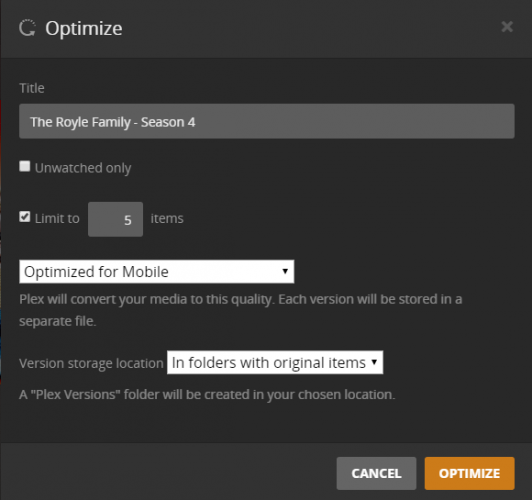
Вы можете оптимизировать отдельное шоу, сериал или даже всю вашу библиотеку. Для начала перейдите к содержимому, которое хотите настроить, нажмите на три горизонтальные точки и выберите оптимизировать.
В новом окне вы можете выбрать, хотите ли вы оптимизировать определенное количество видео или просто не просмотренное видео. Что еще более важно, вы можете установить качество оптимизации. Вы можете выбрать из Оптимизировать для мобильных устройств, Оптимизировать для ТВ, Оригинальное качество, или же изготовленный на заказ. Пользовательский параметр позволяет указать конкретное устройство, разрешение и битрейт.
Если вы настраиваете длинный список элементов для оптимизации, вы можете управлять очередью, перейдя в Статус> Конверсия. Вы можете управлять уже оптимизированными файлами в Настройки> Сервер> Оптимизированные версии.
5. Установите качество потоковой передачи
Каждое приложение Plex имеет свои настройки качества потоковой передачи. Таким образом, вы можете выбрать различные настройки для своих компьютеров, мобильных устройств, потоковых ящиков и т. Д.
Выбранные вами параметры определяют качество и разрешение любого видео, воспроизводимого на устройстве. Чем ниже настройка, тем ниже качество видео. Тем не менее, он будет загружаться быстрее и использовать меньшую пропускную способность. Поэтому стоит потратить время на настройку этих параметров на каждом клиенте Plex, который вы используете.
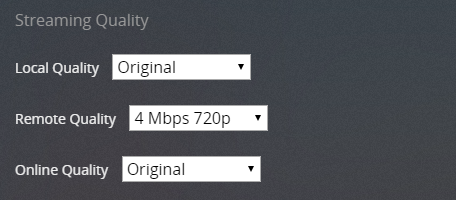
У вас есть три параметра для настройки: локальное качество, удаленное качество и онлайн-качество.
- Местное качество: Влияет на любые видеоролики, которые вы просматриваете в вашей локальной сети.
- Удаленное качество: Влияет на видео, которое вы транслируете со своего сервера, когда находитесь за пределами локальной сети.
- Качество онлайн: Влияет на качество потокового видео с онлайн-каналов и частных каналов ,
Мобильные пользователи также могут индивидуально настраивать удаленную потоковую передачу по сети и удаленную потоковую передачу по Wi-Fi.
Какие настройки вы настраиваете?
В этой статье мы познакомили вас с пятью наиболее важными настройками, которые нужно отрегулировать, если вы хотите иметь плавный опыт работы с плексом, а также предложили несколько примеров того, когда целесообразно изменить каждую настройку.
Если вы эксперт Plex, мы хотим услышать ваше мнение. Какие другие настройки, по вашему мнению, нужно знать новым пользователям? Вы можете оставить все свои предложения в комментариях ниже. Или поделитесь этой статьей со своими друзьями, использующими Plex.
Источник: helpexe.ru
Plex Media Center
Мультимедийные файлы, как фотографии, видео и музыка может быстро поглотить гигабайты дискового пространства. Тогда есть вариант просмотра или прослушивания этих файлов на нескольких компьютерах. Вы старательно копируете нужные файлы на ваш второй компьютер, или создаете общую сетевую папку, к которой каждый может получить доступ.
Еще вариант – который имеет дополнительное преимущество, предоставляя вам без суеты, привлекательный пользовательский интерфейс для просмотра и доступа к медиа-коллекции – это сервер Plex.
Plex упрощает процесс совместного использования и управления средствами медиа-контента в домашней сети и, благодаря бесплатным плагинам, можно получить доступ к вашему контенту с любой точки планеты через Интернет.
На 2011 год Plex научился работать не только на Mac OS, но и на Windows и Linux и даже Android.
Установка проста: установить Plex Media Server на одном из ваших компьютеров, как правило, тот, что будет являться домашним сервером или содержит большую часть вашего медиа-контента, и, когда он включен вы будете иметь доступ к его содержимому через сеть или даже дальше через Интернет.
Для настройки выбрать папки (более одной папки могут быть выделены для каждого типа поддерживаемых медиа-контента: фотографий, музыки, кино / видео и записанных телепередач), выбрать дополнительные плагины, чтобы добавить поддержку для онлайн-услуг. Настройка конфигурации сервера осуществляется с помощью веб-браузера: просто зайдите в «http://localhost:32400/manage».
Версия Mac сервера Plex также содержит программное обеспечение клиента, так что вы просто копируете дистрибутив сервера и устанавливаете его на компьютер с Mac OS, а затем используете его в качестве клиента.
Навигация клиентского интерфейса осуществляется с клавиатуры или пульта Apple Remote (Вы можете включить поддержку мыши через Настройки> Система> Устройства ввода). Один совет: после установки и настройки на клиентском компьютере Mac, перейдите в Настройки> Система> Media Server и отключите всегда работает, чтобы сэкономить системные ресурсы.
Установка на Android и iPhone приложения еще проще, просто скачиваете клиента для мобильного устройства, устанавливаете его, прописываете доступ к основному серверу и все.
Настольный и мобильный клиент обеспечивают великолепный, легко просматривать интерфейс для всех медиа-коллекцией, в комплекте с различными онлайновыми базами данных (Wikipedia, Amazon и TheMovieDB). Выглядит это так: закачиваете в Plex фильм, музыку, а сам сервер уже распознает, что за контент и выводит краткую информацию по нему. Также он работает и с музыкой. Есть возможность запретить сканировать ему файлы, и указать информацию вручную.
Можно настроить доступ к серверу из любой точки мира через Интернет.
Ставится сервер, открываются порты на вашем компьютере, открываются порты на роутере (если он есть ). И это все! Теперь открыть любимую коллекцию музыки вы можете в любом месте планеты, где есть Интернет.
Само собой разумеется, что доступ к мультимедиа через подключение к Интернету будет происходить медленнее, чем в домашней сети, и может оказаться дорогостоящим, если вы используете соединение 3G телефона.
Plex Media Server является бесплатным для загрузки на OS Mac (OS X 10.5.8 или более поздняя версия), Windows, Linux.
Программная часть сервера написана на одном из мощнейших языков Python. В процессе эксплуатации мной больше года, ошибок, глюков замечено не было.
Источник: habr.com
Plex windows 10 что это
Plex Media Server как пользоваться? Настройка Plex Media Server
Как оказывается, многие юзеры, впервые знакомящиеся с принципами работы DLNA, практически не представляют себе, как производится использование Plex Media Server – универсальной программы, способной не только воспроизводить медиафайлы с большинства известных сегодня устройств, но и осуществлять онлайн-трансляции с использованием любого типа подключения. Рассмотрим все вопросы, с этим связанные, например, тему «Plex Media Server: как пользоваться после установки и предварительной настройки». Надо сразу отметить, что настройка сервера здесь занимает главенствующее положение, так что к этому нужно отнестись с пониманием.
Plex Media Server: предварительное знакомство

Для начала давайте определимся, что же на самом деле представляет собой программный пакет Plex Media Server. Как пользоваться им, будет сказано чуточку позже, а пока остановимся на самых главных его возможностях.
Во-первых, как и любой другой клиент DLNA, он позволяет производить трансляцию видео, аудио или графического материала с ноутбука или стационарного компьютерного терминала непосредственно на телевизионную приставку с разрешением, превышающим стандартные параметры вышеозначенных устройств. Кроме того, у программы есть неоспоримые преимущества, состоящие в том, что, вне зависимости от исходного сигнала, она как бы подтягивает данные о воспроизводимых фильмах или аудио-альбомах из Интернета. Это сродни тому, как работают стандартные ID3-теги. Но, если в них информация прописывается изначально, то здесь она действительно грузится из Всемирной паутины, добавляя, кроме описания, еще множество интересных фактов. Но сейчас не об этом.
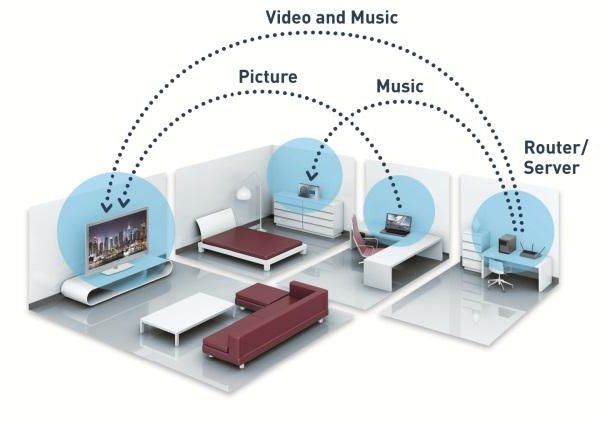
Вдобавок ко всему такой виртуально-физический сервер может служить даже некой платформой для подключения к нему других устройств или пользователей для просмотра «расшаренного» контента. Иными словами, в программе Plex Media Server настройка иногда может сводиться к тому, чтобы добавить новых пользователей, имеющих к нему доступ, или создать общие папки для одновременного просмотра. Но тут в действие вступают технологии P2P по типу пиринговых сетей, когда с одного терминала, имеющего файл в полном (целостном) виде производится раздача на загрузку на зарегистрированные в сети (в данном случае на сервере) другие компьютеры. Они же иногда способны обмениваться информацией и между собой (при условии задания соответствующих настроек).
Установка клиента Plex Media Server
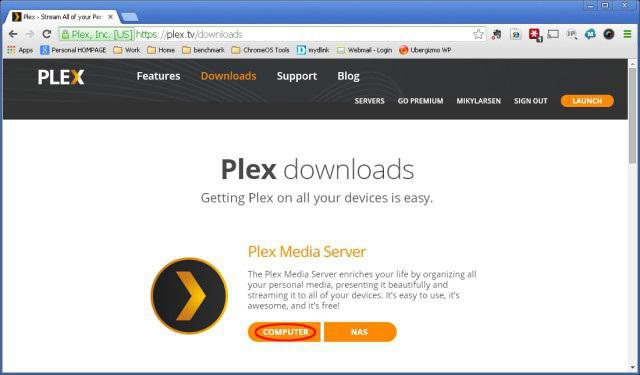
Но это все пока была теория. Переходим к практике. Сначала нам нужно скачать и установить пакет Plex Media Server. Настройка инсталляции, как правило, особых нареканий не вызывает. Тут самое главное состоит в том, чтобы при установленных системах Windows 7 и выше задать запуск исполняемого файла инсталляции (Setup.exe) от имени Администратора. Дальше все просто.
Нужно следовать указаниям программы установки, как обычно, выбрать место инсталляции и т. д. Но вот тут наступает самый интересный момент.
Начальные действия по регистрации, чтобы потом не было проблем
Конечно, установить пакет можно, в общем-то, без особых трудностей (они, к сожалению, возникнут намного позже). Так что лучше сразу произвести регистрацию на официальном сайте программы и посоветовать сделать это всем пользователям, которые в будущем собираются подключаться к такому серверу (без регистрации сделать это будет просто невозможно). Итак, заходим на официальный ресурс plex.tv, создаем аккаунт и следуем указаниям. Собственно, ничего сложного, процедура выглядит, как обычная рутина. Дальше – интереснее.
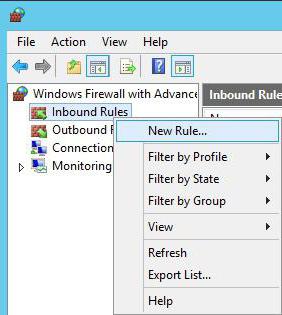
Обязательное условие состоит в том, чтобы «родной» файрволл (брэндмауэр) Windows не блокировал программу. Для этого нужно создать новое правило в настройках режима повышенной безопасности и внести туда порт 32400. В некоторых случаях может потребоваться проброс этого порта на маршрутизаторе.
Первый запуск приложения Plex Media Server
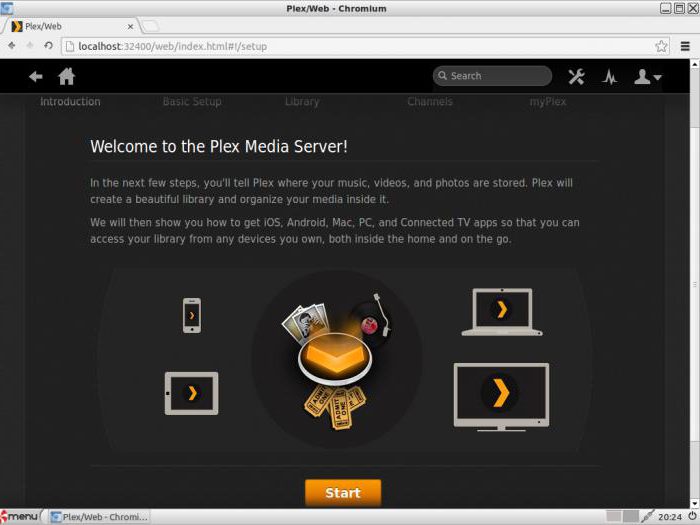
Программа вроде бы установлена, а теперь ее нужно запустить. Каково же разочарование пользователя, когда при вызове приложения двойным кликом на ярлыке ничего не происходит! Что случилось? Да ничего страшного! Дело в том, что по окончании установки приложение интегрирует свой процесс в работу фоновых служб и активируется. Использование Plex Media Server уже началось!
Для вызова (разворачивания) программы нужно использовать значок в системном трее (в системах вроде Windows 8 или 10 он может быть скрыт. Для его отображения используется клик на стрелочке вверх).
Plex Media Server: стоит ли менять параметры по умолчанию?
Итак, перед нами основное окно программы. Как пользоваться настройками, мы сейчас и узнаем. Для начала посмотрим, что у нас на экране. Первое, что удивляет практически всех непосвященных юзеров, так это только то, что само приложение открывается, как ни странно, в окне браузера! У многих это вызывает шок.
Подождите, не нужно паниковать. Смотрим на настройки: основной язык русский, субтитры русские, видеопоток автоматический и т. д. В принципе, и менять изначально тут ничего не нужно. Более тонкая настройка будет рассмотрена несколько позже.
Plex Media Server как пользоваться (LG, Samsung и другие модели Smart-панелей)?
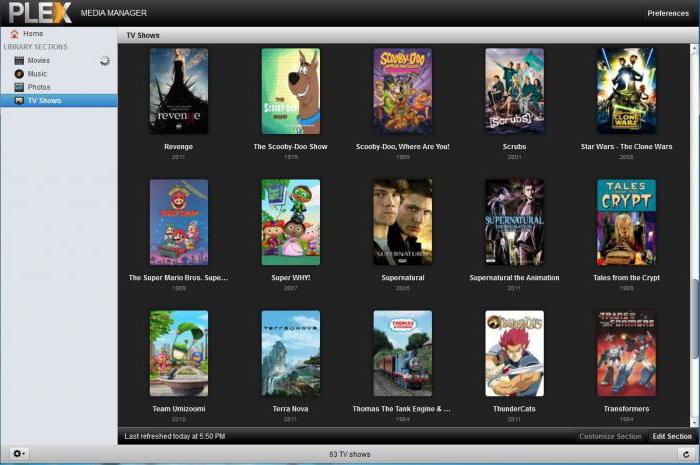
Для использования программы в совмещении с телевизионными панелями сначала нужно создать библиотеку на искомом терминале. Выбираем, например, тип данных «Фильмы», жмем кнопку продолжения, после чего задаем поиск папок в указанном в поиске разделе. Если в данный момент активно подключение к Интернету, ко всем видеофайлам будет добавлено описание, найденное во Всемирной паутине.
На данном этапе остается выбрать файлы, хранящиеся на жестком диске и просто добавить их в медиатеку. Остается еще одна «фишка»: нужно поделиться «награбленным», чтобы все остальные смогли увидеть контент в сети. Для этого используется кнопка в виде шестерни. Пока все. Теперь о панелях.
К примеру, на Samsung-модификациях, поддерживающих данную технологию, сначала нужно нажать красную кнопку пульта, а затем создать нового юзера develop с произвольным паролем. Далее вводим IP сервера при нажатии синей кнопки на пульте, а затем прописываем 109.91.176.102. Снова нажимаем синюю клавишу и переходим в раздел синхронизации.
Теперь делаем выключение и повторное включение панели и снова входим в SmartHub – тут должен появиться виджет Plex. Если его нет, нужно проделать процедуру еще раз. Если он сеть, можно радоваться. После этого можно будет установить некоторые дополнительные плагины, которые помогут сделать работу с сервером проще.
Plex Media Server: как пользоваться Chromecast и IMAC?
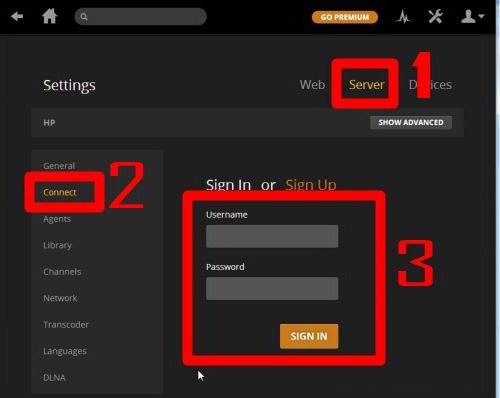
Что касается Chromecast, технология в основном ничем особо не отличается. Однако она больше рассчитана на мобильные девайсы, которые должны быть синхронизированы с панелями высокого разрешения. В частности, это касается продукции Samsung. Описывать подключение подробно смысла нет, поскольку все тонкости можно прочитать в прилагаемой инструкции любого устройства.
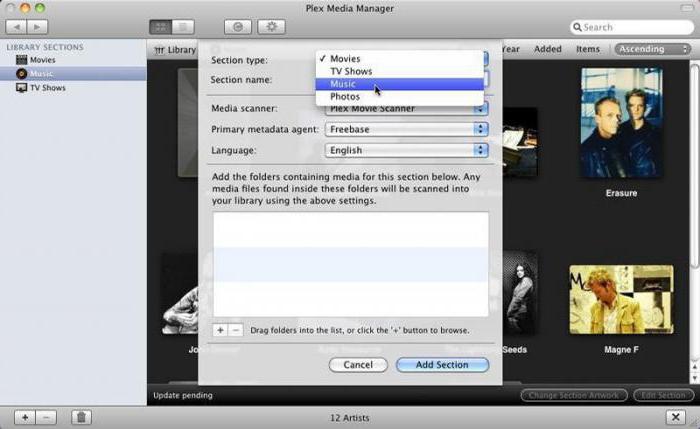
Как пользоваться Plex Media Server на IMAC? Собственно, и подключение к «яблочным» компьютерам, вернее, с них к другим устройствам, сводится только к тому, что в качестве операционной системы используется не Windows, а Mac OS X. Все же действия аналогичны всему тому, что было описано выше.
Преимущества и недостатки
Самая главная проблема, она же, кстати, и большое преимущество, состоит в том, что незарегистрированный на официальном ресурсе юзер воспользоваться услугами подключения к серверу не сможет, даже если у него есть официальная версия установленного клиента Plex Media Server. Как пользоваться? Да просто произвести регистрацию и получить права доступа от его создателя. Только и всего.
Заключение
Конечно, сам вопрос по теме «Plex Media Server: как пользоваться программой?» только приведенными рекомендациями не ограничивается. Это, скорее, некие общие советы. При входе в само приложение имеется множество настроек, которые можно поменять, в зависимости от собственных предпочтений (например, добавить сериалы в одноименную папку или создать исключительно музыкальную коллекцию). При всем этом даже при использовании начальных настроек по умолчанию, при добавлении файлов или папок в определенные разделы с учетом подтягивания информации из Интернета, можно добиться даже автоматической систематизации или, если хотите, каталогизации всего того что относится к разряду мультимедиа, без разницы, хранится эта информация на компьютере или находится в Интернете. Не рассматривались мобильные устройства по той простой причине, что устанавливаемый клиент может непосредственно подключаться к телевизорам Smart TV или приставкам выпуска 2013 года и позже автоматически. Источник
Что такое Плекс и зачем используется программа
У пользователей растет потребность в контенте, необходим быстрый доступ к фильмам, сериалам. Если рассматривать многоплатформенные программы, в лидерах находится сервис Plex. С его помощью можно создать один профиль, а входить с различных устройств (телефон Android, iPod, компьютер Windows).
Что такое Plex?

Plex — это серверный медиаплеер, который работает на устройствах Windows, MacOS, Linux и других. Установка производится на мобильные телефоны, телевизоры, планшеты, компьютеры, ноутбуки. Медиаплеер Плекс многофункциональный, считается подходящим для воспроизведения аудиовизуального контента.
Функционал и возможности
- синхронизация данных;
- облачное хранилище;
- открытые метаданные;
- добавление пользователей;
- установка контроля;
- трансляция онлайн;
- просмотр трейлеров;
- технология перекрестной передачи данных;
- разрешается загружать контент с различных медиатек.

Особенности и недостатки
К числу особенностей стоит приписать такие:
- множество библиотек;
- настройки видео;
- ТВ шоу;
- добавление каналов.
Недостатки:
- язык по умолчанию английский;
- пропажа файлов;
- непривычный интерфейс.
Принцип работы

Приложение Плекс работает по принципу распространения контента по локальной сети, через интернет. Основными источниками выступают платформы iTunes, iPhoto и Aperture. Отдельно представлены библиотеки для музыки. Файлы находятся в каталоге, их можно сортировать. Предусмотрены теги, поэтому разрешается создать собственную коллекцию.
Пользователям открыт полный каталог и через приложение используются все инструменты сервиса.
Установка Plex Media Server
Установка Plex Media Server на сетевом хранилище происходит по инструкции:

Установка на Android осуществляется через приложение Google Play. В строке поиска прописывается Plex Media Server, следует выбрать кнопку «установить». Дождавшись инсталляции, осуществляется запуск Video Player. Для установки плеера на Windows необходимо посетить официальный сайт компании plex.tv, выбрать платформу и нажать кнопку «скачать».
Пользователю отображается информация об объеме памяти, поддерживаемых операционных системах. Скачивая файл, человек соглашается с положениями и условиями разработчика. Возрастное ограничение 13+. Через рубрику «приложения и устройства» на официальном сайте открыты следующие категории:

Настройка и первый запуск Plex
Запустив приложение Plex Media Server, открывается панель управления:

В верхнем поле имеется поисковая строка и значки для смены внешнего вида каталогов. Выбрав на панели управления серверы приложения, отображаются станции, служба iTunes. Разрешается перейти в мультимедиа, либо VPN клиент. Открыт антивирус и настройка резервного копирования. Для использования программы юзеры заходят в панель управления, выбирают серверы приложений.

Если интересует категория Web Server, надо поставить галочку напротив фразы включить и сохранить настройки. В нижней области окна есть кнопка «применить». При правильной установке сервиса на рабочем столе в меню появляется значок «+». Ввод осуществляется через браузер, порт можно узнать из адресной строки. Информацию рекомендуется сохранить в блокнот, чтобы иметь к ней доступ.
Как пользоваться?

Чтобы просмотреть интересующий сериал либо фильм, на панели управления нажимается на значок «+». Система запрашивает данные о профиле, надо согласиться с автоматическими настройками. В выпадающем списке выбирается рубрика «основные», фильмы или сериалы. Надо вбить название файла, нажать на язык. В нижней области окна есть кнопка «следующей».
Также поиск может осуществляться через папки. В панели управления выбирается значок «+». В центре экрана есть иконка «добавить папку». Пользователю предлагают ознакомиться со справкой, чтобы быстрее ориентироваться в медиатеке.

Каталоги растут, и у людей образовывается настоящим бардак. Инструменты программы дают возможность сортировать данные. Предусмотрена опция автоматической каталогизации коллекции.
Важно! Обработки не занимает много времени, если хранится небольшое количество фильмов, сериалов.
Дополнительно учитывается скорость подключения к интернету. На один фильм длительностью полтора часа отводится всего 15 секунд. Через панель управления рекомендуется добавлять новые папки, чтобы в одном месте не хранились ток-шоу, клипы и фильмы. Для этого используется сервис QNAP Turbo NAS. В нем показаны папки по умолчанию и файлы пользователя.
Выше рассмотрена программа Plex, которая необходима для открытия контента. Есть версии для Windows, Android, iOS и прочее. Пользователи осуществляют переход по ссылке либо устанавливают приложения.
Источник: onecomp.ru